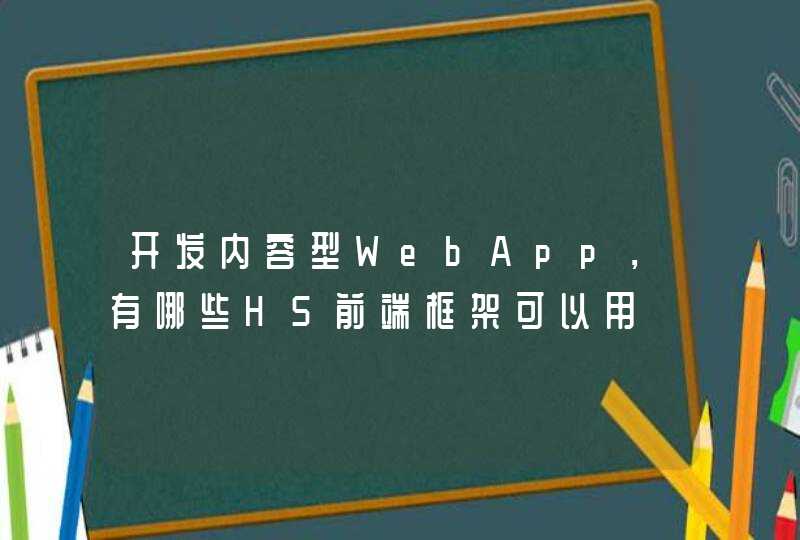苹果电脑里的照片拷贝到硬盘的具体操作步骤如下:
1、首先在您的苹果电脑上找到您要进行拷贝到硬盘内的照片,在此举例存放在桌面上的照片,将鼠标放在图片范围内单击右键,接着在弹出来的选项框内单击拷贝图片.JPG。
2、然后打开您要进行拷贝到的硬盘的页面,在此页面内使用鼠标右键在空白位置单击右键。
3、然后在弹出来的选项中点击粘贴项目。
4、然后此张照片就被拷贝到此硬盘内了。
通常情况下,直接将文件拖入,或者Mac右键点击“拷贝”就可以把MacBook上的照片复制到移动硬盘。但如果你的移动硬盘是NTFS格式,则需要借助ntfs for mac工具。
以下就是将MacBook Air里的照片复制到移动硬盘的方法:
借助ntfs for mac工具如果您的硬盘文件系统为NTFS文件系统(您可以通过右键点击硬盘>“显示简介”查看),可以借助第三方ntfs for mac工具(赤友NTFS助手)。
第一步:在Mac上下载并安装 NTFS for Mac 读写工具(赤友NTFS 助手)
第二步:将NTFS移动硬盘连接到您的Mac。
第三步:硬盘挂载成功后,就可以在Mac上访问NTFS硬盘,读写NTFS文件。
第四步:当Mac可正常“读写”NTFS硬盘时,只需选中Mac里的照片,右键点击“拷贝”,然后粘贴至硬盘就可以了,或者直接将文件拖拽至硬盘。
请点击输入图片描述
拓展:
正常情况下,只要将硬盘连接到Mac,都是可以对Mac和硬盘里的文件进行操作的,包括复制照片到移动硬盘。
但很多时候,特别是在使用硬盘时,会遇到“Mac无法复制照片到硬盘”的情况。这背后的主要原因是硬盘为NTFS文件系统,而Mac与之不兼容,不支持此“写入”。因此,您无法从Mac复制照片到移动硬盘。